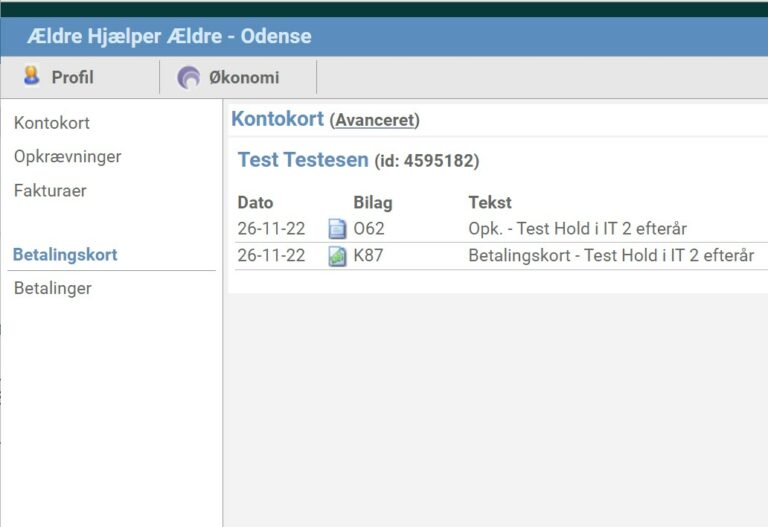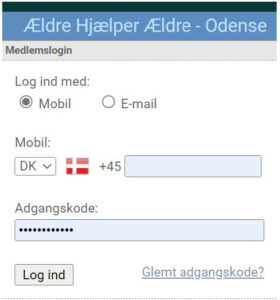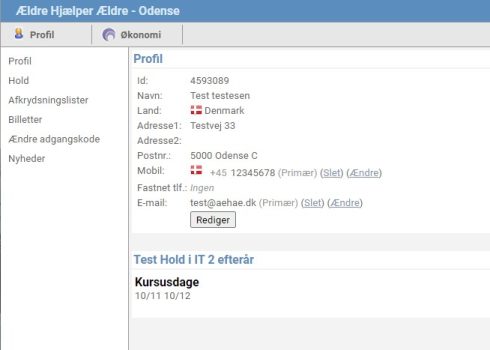Vejledning i kursustilmelding
Find dit kursus
Først skal du finde det kursus som du ønsker at deltage i, du kan frit vælge blandt de mere end 50 kurser som foreningen udbyder.
Hold musen over punktet Kurser på menu linjen og vælg den kursusgruppe der indeholder det kursus du ønsker at deltage i.
Den blå dialogknap “Info” viser en beskrivelse af kurset samt oplysninger om kursusansvarlig, tidspunkt, varighed af kurset og antallet af ledige pladser.
Den grønne dialogknap “Venteliste” viser at kurset er optaget, men at du kan tilmelde dig en venteliste, hvor du vil blive tilbudt en plads, hvis en af de nuværende deltagere melder fra.
Den grønne dialogknap “Tilmeld” viser at der er en eller flere ledige pladser på holdet og at du kan tilmelde dig holdet ved at trykke på den grønne dialogknap.
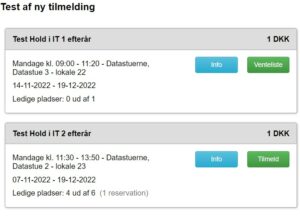
Tilmelding til et kursus
Både dialogknappen “Venteliste” og “Tilmeld” giver den viste side, hvor hovedpunkterne for det valgte kursus er vist.
Begrebet “Profil” dækker over de persondata som bliver indsamlet via den viste dialogboks “Ny profil”.
Dialogboksen “Ny profil” benyttes kun første gang du tilmelder dig et af vore kurser og du skal her udfylde de viste felter. Felter der er * markeret skal udfyldes, de øvrige felter kan springes over.
Nederst i dialogboksen skal der også sættes √ ud for linjen “Jeg accepterer handelsbetingelserne”. Ønsker du at læse handelsbetingelserne trykker du blot på ordet “handelsbetingelserne”.
Dialogboksen “Ny profil” kræver ikke noget kodeord for at du kan tilmelde dig.
Har du en gang udfyldt dialogboksen “Ny profil”, så har vi dine persondata og du skal ikke længere benytte denne dialogboks.
I stedet benyttes login boksen “Eksisterende profil” hvor du kan logge ind i vores system for at blive tilmeldt det ønskede kursus.
Til login kan du frit vælge mellem dit telefonnummer eller din e-mailadresse.
I adgangskode feltet skal du benytte det kodeord du fik tilsendt ved din første tilmelding til et af vore kurser.
Kodeordet, der allerede er angivet i kodeordsfeltet, er forkert og skal blot slettes og udskiftet med det korrekt kodeord.
Har du glemt kodeordet trykker du blot på linjen “Glemt adgangskode?” (nederst til højre i dialogboksen) og du vil få tilsendt en ny adgangskode i din mailboks.
Nederst skal du også med et √ ud for linjen “Jeg accepterer handelsbetingelserne” markerer at du har læst og accepteret handelsbetingelserne.
Ønsker du at læse betingelserne trykker du blot på ordet “handelsbetingelserne”.
Afslut med at trykke på dialogboksen “Tilmeld” og du er tilmeldt det ønskede kursus og du vil modtage en bekræftelsesmail fra os.
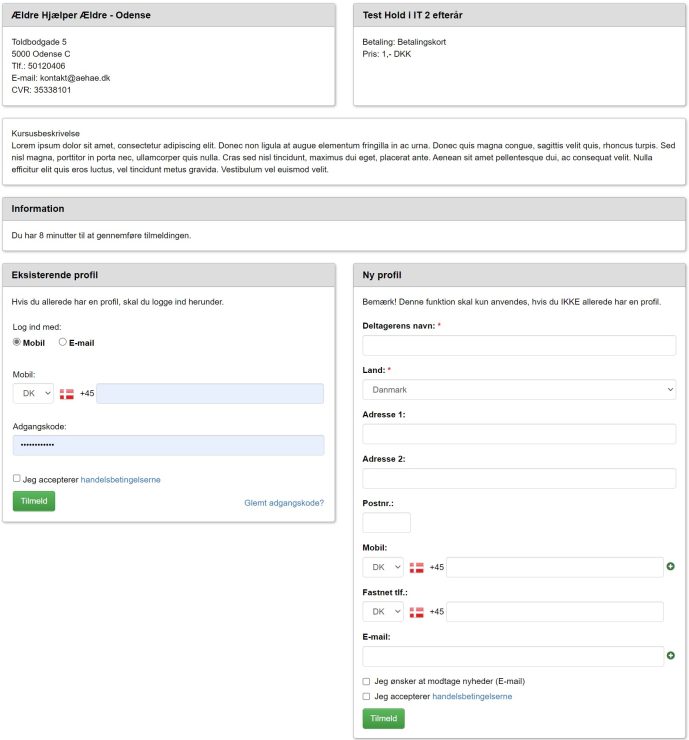
Bekræftelses mail for din kursustilmelding
Som kvittering for din kursus tilmelding modtager du en bekræftelses mail fra os.
Mailen indeholder alle nødvendige oplysninger om det kursus du har tilmeldt dig.
I mailen er også angivet brugernavn og kodeord samt et link som du kan benytte til at logge dig på systemet, for at se eller rette i din profil.
Du kan også logge på systemet for at ændre det kodeord du har fået tilsendt, hvilket stærkt anbefales.
Bemærk! Det er kun i mailen fra din første kursustilmelding at dit kodeord til login er angivet. Det er mailen fra da du oprettede din profil med dialogboksen “Ny profil”
Alle efterfølgende kursus bekræftelsesmail indeholder ikke noget kodeord, så her må du benytte funktionen “Glemt adgangskode” hvis du ikke har den korrekte adgangskode.
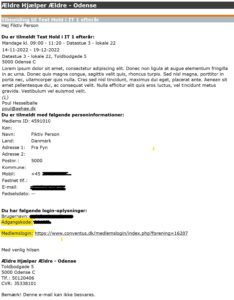
Log ind og se eller ret din profil
I den første bekræftelsesmail du modtog fra os er der angivet et brugernavn, en adgangskode samt et link til profil login, hvor du får adgang til din personlige profil.
Du kan logge på med enten dit mobilnummer eller den mailadresse du angav ved din første tilmelding.
Vil du logge på med din mailadresse skal du blot flytte punkt markeringen fra “Mobil” til “E-mail” markeringen, der findes under “Log ind med:” teksten.
Den adgangskode, der er angivet i adgangskode feltet, er forkert og skal blot slettes og erstattes af den korrekte adgangskode.
Har du ikke den korrekte adgangskode, trykker du blot på linjen “Glemt adgangskode” og du vil få en ny adgangskode tilsendt på den mailadresse du tidligere har angivet.
Du vil kun få en ny adgangskode tilsendt, hvis den mailadresse eller det mobil-nummer du angiver svarer til det der står i din profil.
Når alle felter er korrekt udfyldt trykker du på dialogknappen “Log ind” og du er inde i systemet, hvor du kan se info og foretage ændringer af din profil.
Se din profil og hvilke kurser du er tilmeldt
Du vil nu være logget ind i din profil, hvor der findes 2 hoved områder dels området “Profil” og området “Økonomi”. Indholdet af begge områder kan findes ved at trykke på et af de to faneblade på menu linjen øverst.
Fanebladet “Profil”, her har du i menu spalten i venstre side seks menu punkter at vælge mellem. Det er dog kun de tre menu punkter Profil, Hold og Ændre adgangskode, der indtil videre er interessante.
Menupunktet Profil viser hvilke persondata vi har om dig, er der fejl eller mangler i disse data kan du ved at trykke på dialogknappen “Rediger” ændre og tilpasse dataene så de bliver som du ønsker.
Menupunktet Hold, her kan du se hvilke hold (kurser) du er tilmeldt og trykker du på holdets (kursets) navn får du infoen om det pågældende kursus.
Menupunktet Ændre adgangskode, her kan du ændre din adgangskode hvis du ønsker det.
Fanebladet “Økonomi” Her kan du se alt om økonomien mellem dig og foreningen. I menu kolonnen i venstre side af billedet findes 4 menupunkter.
Kontokort viser dine køb og betalinger gennem tiden.
Opkrævninger viser de opkrævninger, der har været gennem tiden.
Fakturaer, der indeholder tre menu faneblade, benyttes ikke af foreningen.
Betalinger (under betalingskort) viser de betalinger du har foretaget til foreningen og hvor du har benyttet dit betalingskort eller Mobile Pay.